La modalità Correzione insieme non è disponibile nel problema delle riunioni di Microsoft Teams
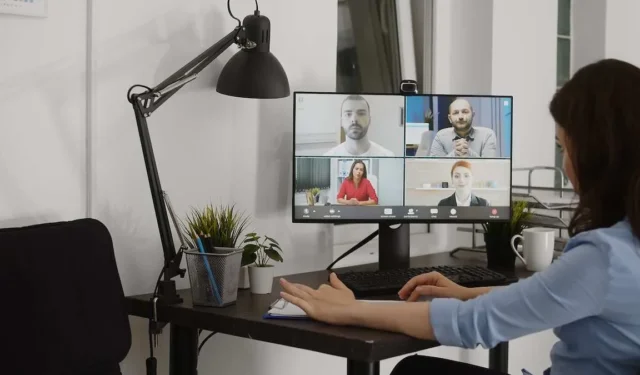
Vedere nuove funzionalità sugli strumenti di videoconferenza come Microsoft Teams rende le mie riunioni più efficienti. Ad esempio, c’è la modalità Together, che mi permette di disporre gli altri partecipanti in un ambiente simile a un teatro, facendo sembrare che io sia seduto insieme a loro.
Sfortunatamente, quando provo ad accedere nuovamente alla modalità Insieme su Microsoft Teams, sembra disattivato o non disponibile.
Come posso risolvere il problema relativo alla modalità Insieme non disponibile durante le riunioni video di Microsoft Teams?
Provare vari metodi per risolvere l’errore quando si utilizza la modalità Insieme su Microsoft Teams ha aiutato a risolvere il problema. Ecco alcune delle soluzioni che puoi provare tu stesso se stai affrontando lo stesso problema.
Metodo n. 1: abilita la nuova esperienza di riunione
La modalità Insieme fa parte della funzionalità Nuova esperienza di riunione di Microsoft Teams. Per utilizzare lo strumento, è necessario attivare la funzione Nuova esperienza di riunione.
- Passa al menu Impostazioni di Microsoft Teams.
- Seleziona Generale.
- Cerca Attiva nuova esperienza riunione sotto Applicazione e seleziona la casella.
- Riavvia l’app Microsoft Teams.
Non riesco ad accedere alla Nuova esperienza di riunione su Microsoft Teams, quindi cosa devo fare? Dipende dallo stato del tuo account. Se il tuo account mostra uno stato sconosciuto, renderà la funzione inaccessibile. Devi prima impostare il tuo account su Disponibile e riprovare.
Tuttavia, se non funziona, prova a cambiare il tuo stato in Disponibile e disconnettiti dal tuo account. E poi puoi riprovare.
Metodo n. 2: controlla il numero di partecipanti
Puoi abilitare la modalità Insieme solo quando almeno 4 partecipanti si uniscono alla chiamata. Assicurati però di avere un massimo di 49 persone che si uniscono per continuare a utilizzare la funzione. Altrimenti rimarrà solo disattivato.
Metodo n. 3: attiva la visualizzazione grande galleria
- Durante una chiamata, tocca o fai clic sull’icona con i tre punti.
- Scegli l’opzione Galleria grande.
Metodo n. 4: aggiorna l’app Microsoft Teams
La modalità Together è stata lanciata lo scorso febbraio 2024. Se non hai installato l’ultima versione di Microsoft Teams, questa può essere la causa del tuo dilemma. Puoi verificare se ci sono aggiornamenti disponibili andando sull’icona del tuo profilo e selezionando Controlla aggiornamenti.
Avvolgendo!
I problemi con Microsoft Teams hanno interrotto le mie riunioni. Ma risolverli mi ha aiutato a tornare su ciò che dovevo fare. Prova i metodi sopra indicati, in modo da poterti concentrare maggiormente sulle tue chiamate.


Lascia un commento